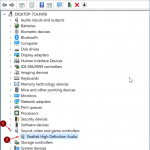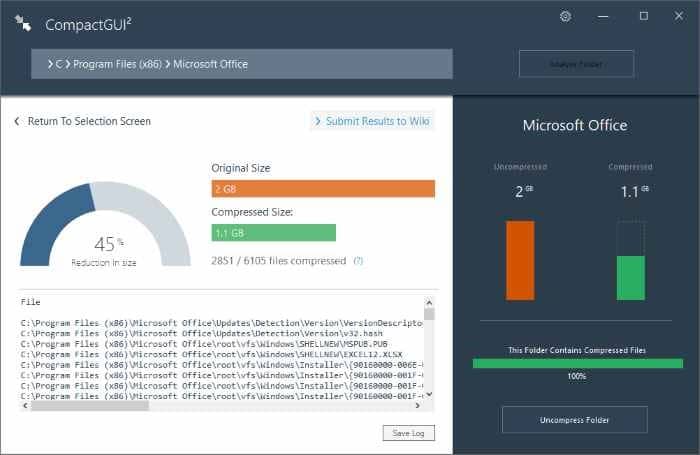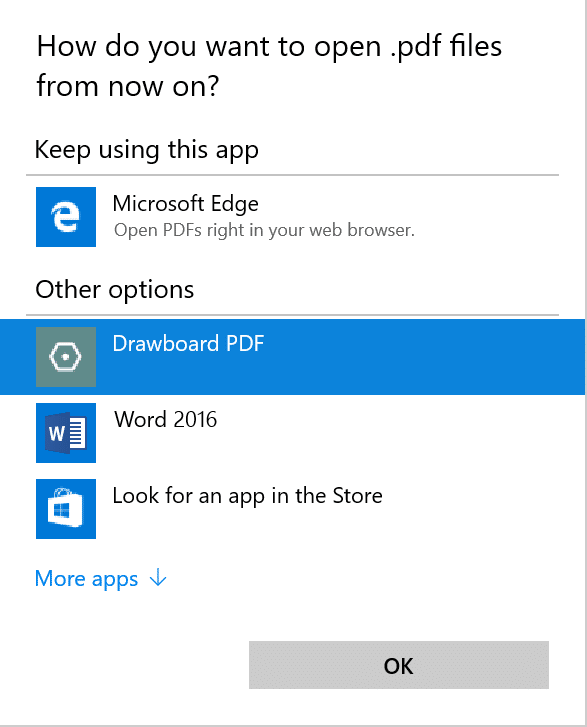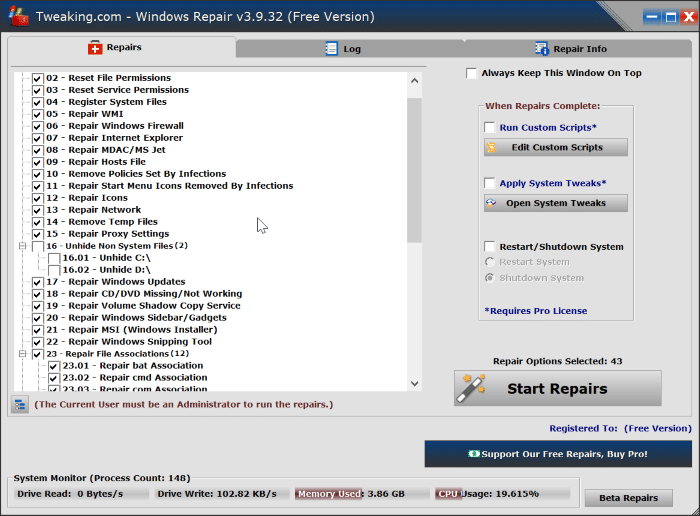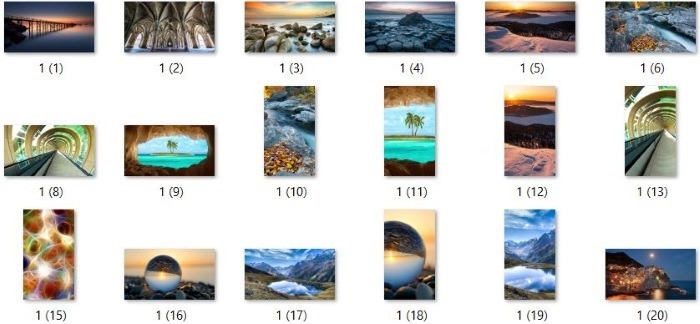De nombreux utilisateurs de Mac ont installé Windows sur leur Mac à l’aide du logiciel Boot Camp Assistant d’Apple pour accéder aux jeux et logiciels disponibles exclusivement pour Windows 1o / 8/7.
Les utilisateurs qui ont installé des versions récentes de Windows sur Mac via Boot Camp ont probablement remarqué que le lecteur Macintosh apparaît dans l’Explorateur Windows (Explorateur de fichiers). Bien que Windows puisse lire les fichiers sur votre disque dur Macintosh, il ne peut pas écrire de fichiers sur le lecteur HFS de votre Mac. Ainsi, même si le lecteur Macintosh qui apparaît dans l’Explorateur Windows est utile pour accéder rapidement aux fichiers sur votre lecteur Mac, vous ne pouvez pas déplacer des fichiers sur ce lecteur à partir de Windows en raison de la limitation mentionnée ci-dessus.
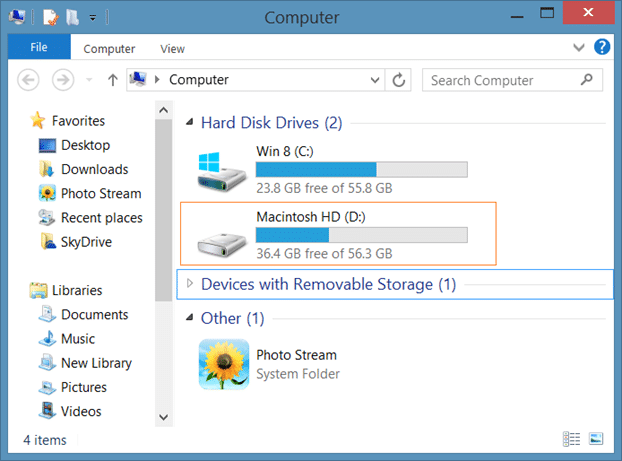
Comme vous le savez probablement, Macintosh HD n’apparaît sous Windows que si tous les pilotes Boot Camp sont installés, en particulier les pilotes HFS +.
Si, pour une raison quelconque, vous souhaitez masquer la partition Macintosh HD dans l’Explorateur Windows, vous pouvez utiliser l’une des deux méthodes ci-dessous. Notez que les deux méthodes masquent uniquement le disque dur ou la partition Macintosh dans l’Explorateur de fichiers Windows et ne suppriment pas le lecteur. Le lecteur Macintosh HD continuera d’apparaître dans l’outil de gestion de disque.
Méthode 1 sur 2
Cachez le lecteur Macintosh HD à l’aide de la gestion des disques Windows.
Étape 1: Allumez votre Mac et démarrez Windows. Ouvrez la boîte de dialogue Exécuter en appuyant simultanément sur le logo Windows + les touches R Diskmgmt.msc dans la boîte, puis appuyez sur la touche Entrée pour ouvrir Gestion des disques.
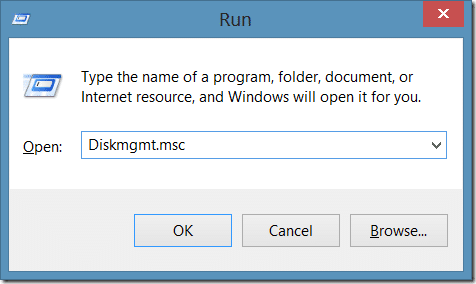
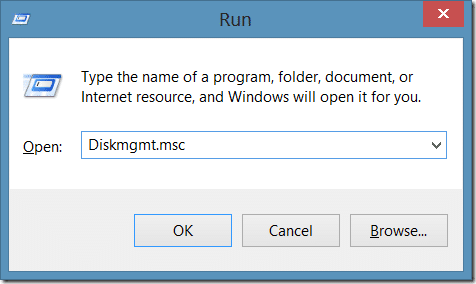
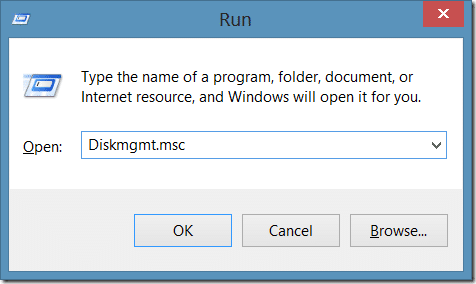
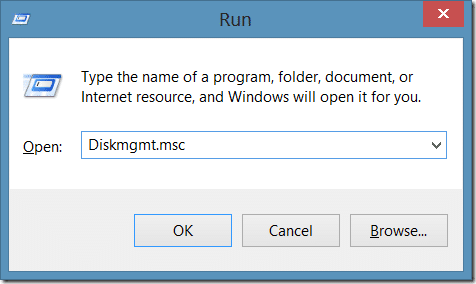
Étape 2: Dans Gestion des disques, identifiez votre partition Mac. Vous pouvez identifier rapidement la partition Mac car il s’agit d’une partition HFS.
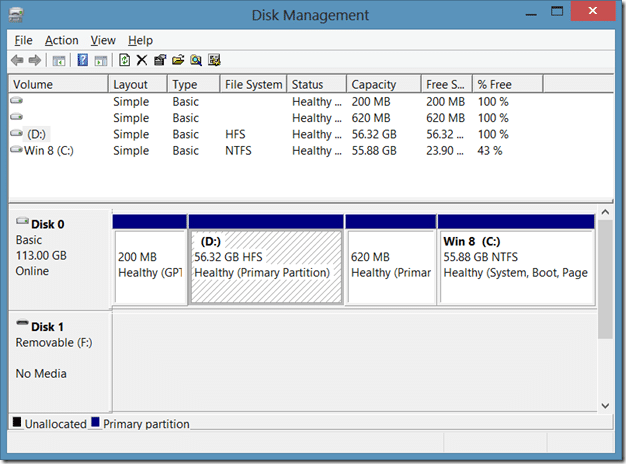
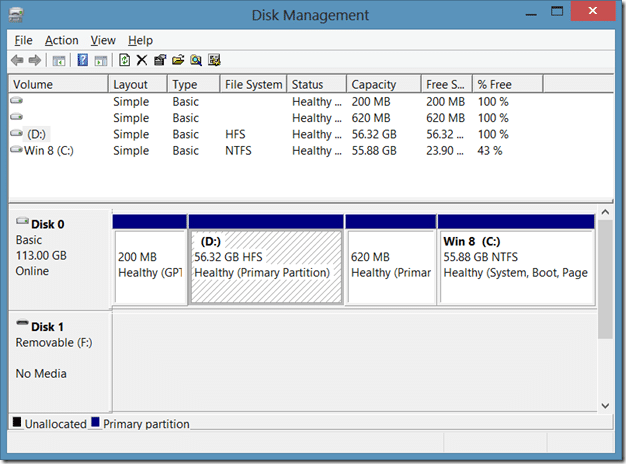
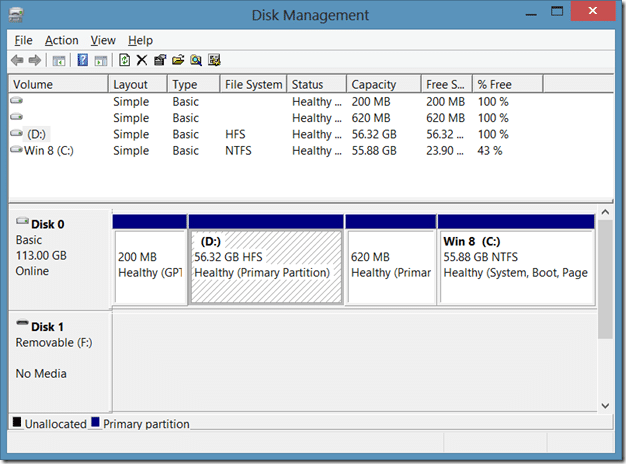
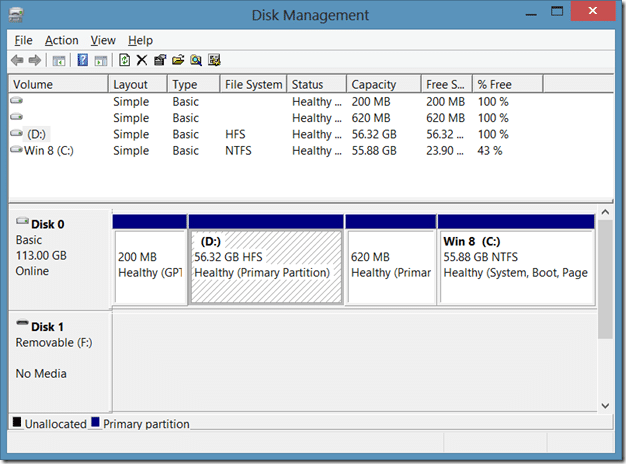
Étape 3: Faites un clic droit sur la partition Mac puis cliquez sur Modifier la lettre de lecteur et le chemin.
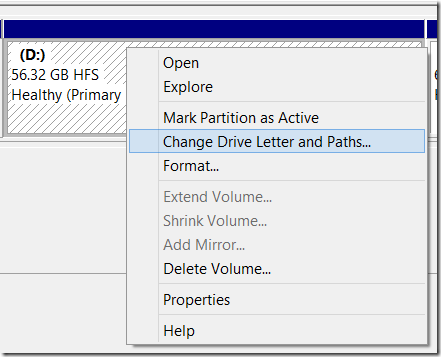
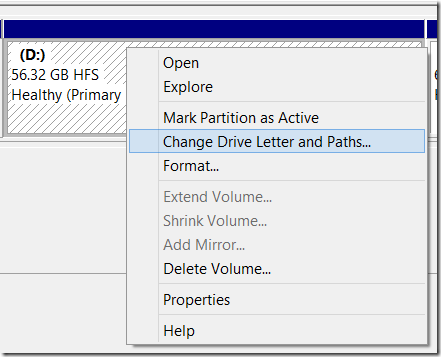
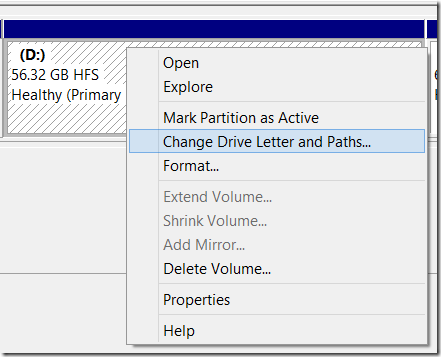
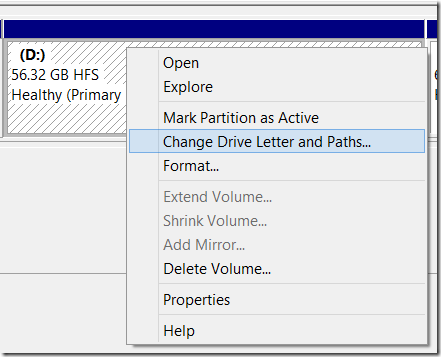
Étape 4: Une fois que la boîte de dialogue Modifier la lettre de lecteur et le chemin s’ouvre, sélectionnez la lettre de votre lecteur Mac (si elle n’est pas sélectionnée par défaut), puis cliquez sur le bouton Retirer pour arrêter l’affichage du disque dur Macintosh dans l’Explorateur Windows. Pour ceux qui sont curieux, l’Explorateur Windows n’affiche pas les partitions ou les lecteurs qui n’ont pas de lettre de lecteur valide.
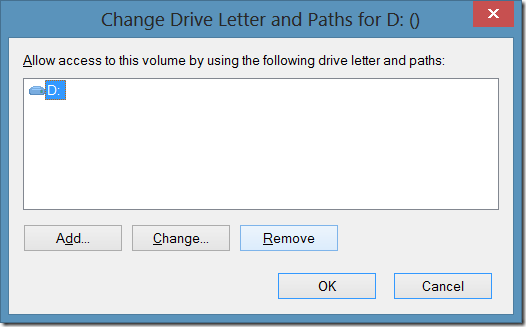
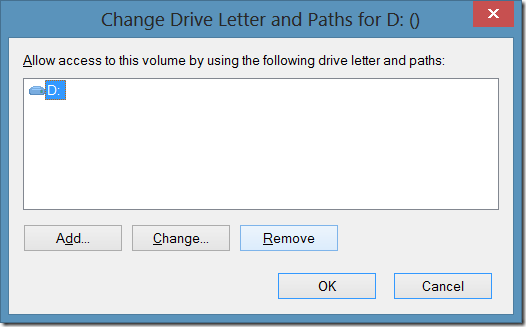
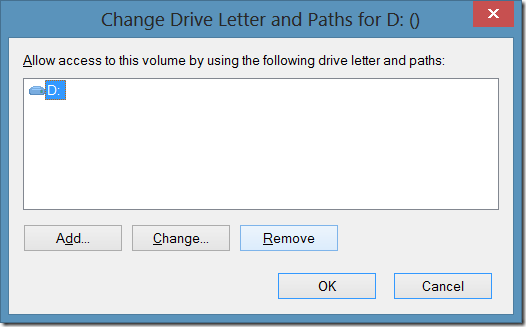
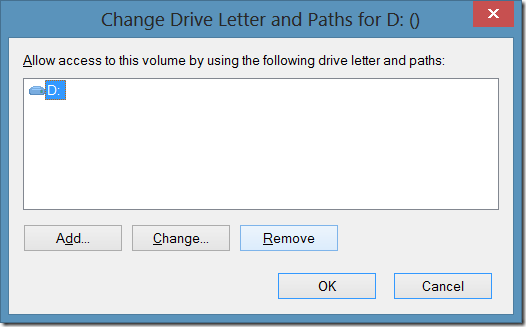
Cliquer sur Oui lorsque vous voyez la boîte de dialogue de confirmation.
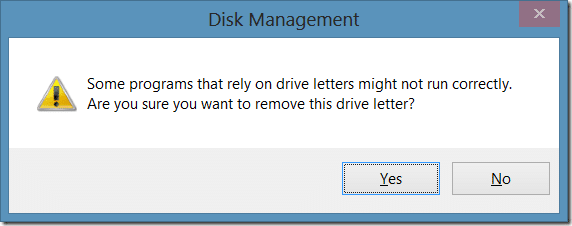
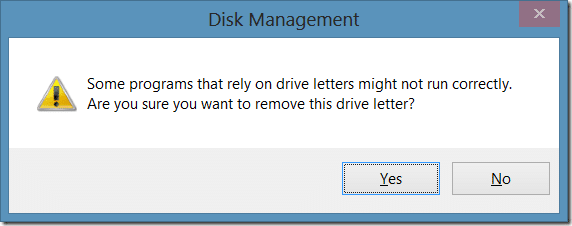
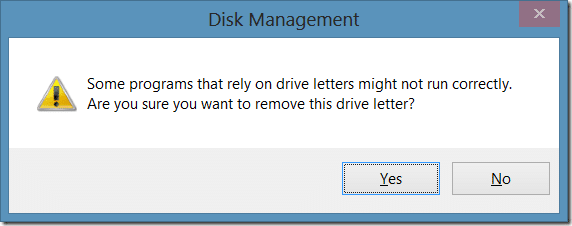
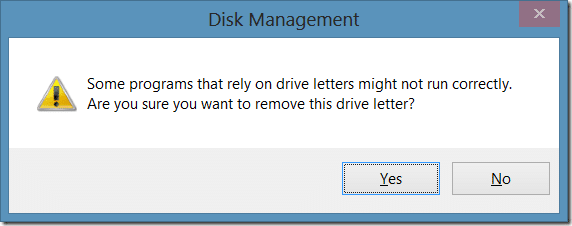
Pour afficher à nouveau le lecteur Macintosh HD dans l’Explorateur Windows, ouvrez Gestion des disques, cliquez avec le bouton droit sur le lecteur Mac, cliquez sur Modifier la lettre et le chemin du lecteur, cliquez sur le bouton Ajouter, sélectionnez un lecteur de lettre de lecteur pour la partition, puis cliquez sur le bouton OK. C’est tout!
Méthode 2
Cachez le lecteur Macintosh HD dans l’Explorateur Windows à l’aide de NoDrives Manager.
Étape 1: Aller à la page développeur e télécharger NoDrives Manager. Vous pouvez télécharger la configuration logicielle puis l’installer ou simplement télécharger la version portable qui ne nécessite aucune installation.
Étape 2: Courir NoDrives Manager. Sélectionnez la lettre de lecteur de votre Macintosh HD (telle qu’elle apparaît dans l’Explorateur Windows).
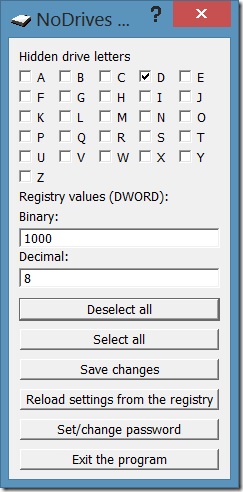
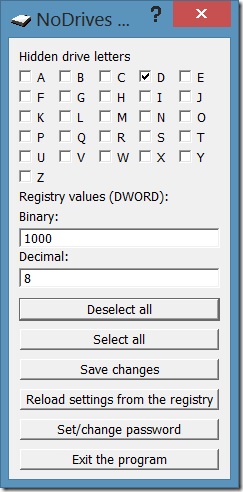
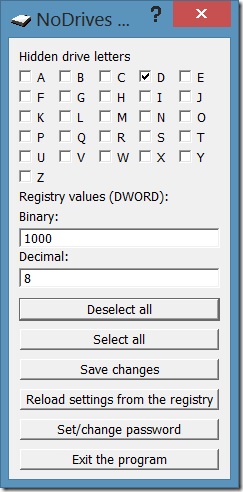
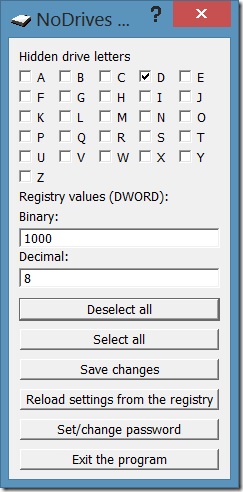
Étape 3: Cliquez sur Enregistrez les modifications pour voir “Paramètres modifiés avec succès. Vous devez vous déconnecter et vous reconnecter ou redémarrer le processus explorer.exe pour voir les modifications.
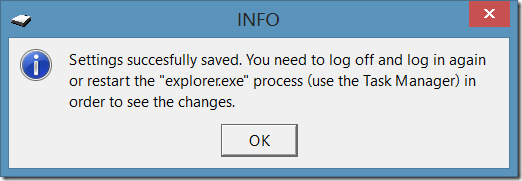
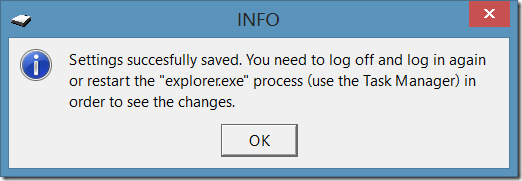
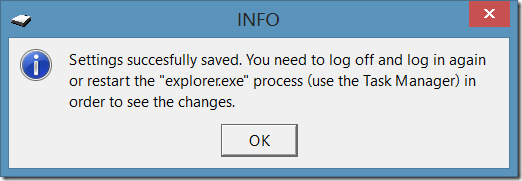
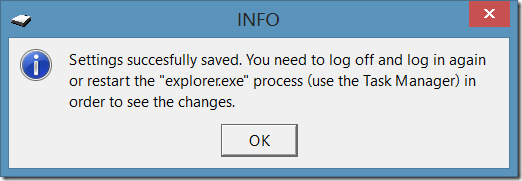
Connectez-vous ou déconnectez-vous ou redémarrez l’Explorateur Windows via le Gestionnaire des tâches pour masquer le lecteur Macintosh HD. Pour afficher à nouveau le lecteur dans l’Explorateur Windows, exécutez le même programme, désélectionnez la lettre de lecteur, puis cliquez sur le bouton Enregistrer les modifications. C’est tout! Bonne chance!
Vous pouvez également utiliser l’invite de commandes pour masquer un lecteur ou une partition dans Windows.